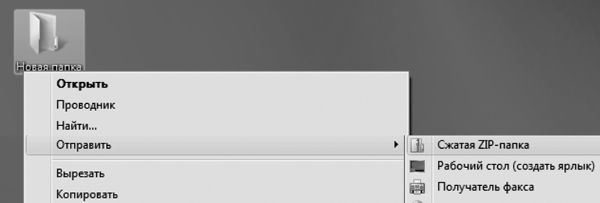
■ Теперь рядом с вашей исходной папкой появилась новая – точнее, похожий на папку архивный файл Apxue.zip. Ее-то вы и можете копировать на дискету или отправить по электронной почте (проще всего сделать это, напомним, с помощью того же пункта Отправить Контекстного меню).
Представьте, что вы ненароком удалили или переименовали важный файл или целую папку либо заменили новую версию нужного документа старой. Не спешите паниковать: как и в большинстве программ Windows, в Проводнике существует возможность отмены по крайней мере последней сделанной вами операции с помощью сочетания "горячих клавиш" Ctrl и Z. В Windows XP и Vista поддерживается "многоступенчатый" откат – т. е., вы можете вернуться назад на несколько шагов, отменив последовательно множество операций.
Поиск файлов
Вне всякого сомнения, поисковый механизм – одно из самых больших достижений Vista. Ведь искать информацию нам приходится каждый день, а при нынешних объемах жестких дисков и количестве файлов на нашем компьютере эта работенка превращается почти что в сизифов труд.
Вообще-то искать файлы можно было и в старых версиях Windows, но лишь по двум признакам: части имени или расширению. И занимал этот поиск уйму времени, ведь системе необходимо было перебрать все файлы на компьютере и посмотреть, совпадает ли их имя с заданной вами "маской". Позднее задача чуточку упростилась: Windows научилась искать нужный текст и в "теле" некоторых типов файлов. А Windows XP обзавелась механизмом индексирования – теперь во время поиска не нужно было перелопачивать мегатонны файлов, достаточно было справиться в небольшом и компактном индексе. Именно так, к слову, работают поисковики и в сети Интернет.
Теоретически все было замечательно, однако на деле механизм индексирования и поиск в XP существовали в зачаточном состоянии: в полной мере их мощь проявилась лишь в Vista. Теперь стандартный Поиск почти не уступает отдельным программам, таким как Google Desktop или Яндекс. Персональный Поиск. Индексируется все: текстовые документы, таблицы, электронная почта, картинки (к сожалению, индексирование MP3-фай-лов по умолчанию отключено) и музыка. А найти нужный файл можно всего за пару секунд практически по любому признаку: части имени, слову в документе, текстовой метке-тэгу…
Кстати, по умолчанию Поиск индексирует лишь файлы, хранящиеся в стандартных пользовательских папках Windows: Музыка, Документы, Изображения и т. д. Если вы хотите, чтобы эта "ищейка" смогла сунуть нос еще куда-нибудь, внесите нужную вам папку или жесткий диск в список индексируемых. Сделать это можно в меню Панель управления ► Система... ► Параметры индексирования. Здесь же, в меню Другие ► Типы файлов можно пометить, какие файлы будут индексироваться, а какие – нет.
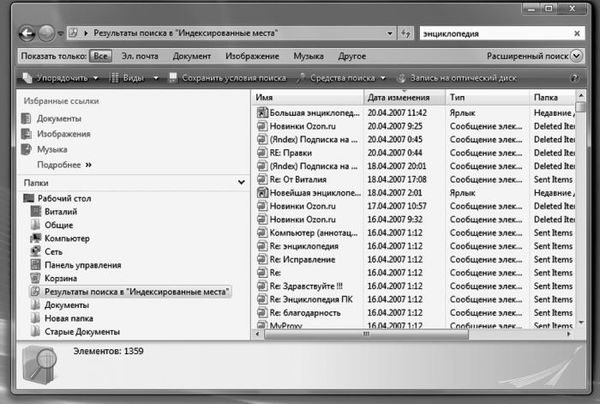
Где найти Поисковик? Проще сказать, где его нет: практически в любом окне Windows вы найдете небольшую форму для поиска. Например, когда вы работаете с Проводником (папка Компьютер или пользовательские папки), форма Поиска помогает сделать выборку нужных файлов. Окно же главного Поисковика вы можете вызвать с помощью команды Поиск в меню Пуск.
НАСТРАИВАЕМ WINDOWS
Подкручивание, подвинчивание (а то и перевинчивание) всевозможных программных "гаек" в Windows Vista – процесс столь же увлекательный, сколь и длительный. Им можно заниматься годами – или не заниматься вообще…
Все настройки Windows можно условно разделить на следующие группы:
■ Функциональные, необходимые для нормальной работы всей системы. В первую очередь, это настройка соединения с Интернетом, правильного режима работы видеоплаты и монитора, а также системы безопасности.
■ "Персонализация" – подгонка внешнего вида и оформления Windows под ваши вкусы и потребности.
■ "Тюнинг" – тонкая настройка системы, предназначенная для оптимизации производительности.
■ "Твикинг" – "хакерская" настройка скрытых параметров Windows, куда вообще-то простым пользователям вход строго воспрещен. Обычно для этого используются не стандартные программы и инструменты, а специальные утилиты-"твикеры".
По вполне понятным причинам мы с вами остановимся лишь на первых двух категориях: для "тюнинга" необходим опыт, а польза от "твикинга" в случае с Vista вообще сомнительна.
Итак, займемся функциональной "подгонкой" операционной системы и ее "персонализацией": все необходимые инструменты для этого вы можете найти в специальном настроечном разделе, который называется Панелью управления. Ссылку на Панель можно найти как в меню Пуск, так и в папке Мой компьютер.
Кстати, чтобы поместить значок Панели управления на Рабочий стол, зайдите в меню Пуск, щелкните по ссылке на Панель правой кнопкой мышки и выберите команду Отображать на Рабочем столе.
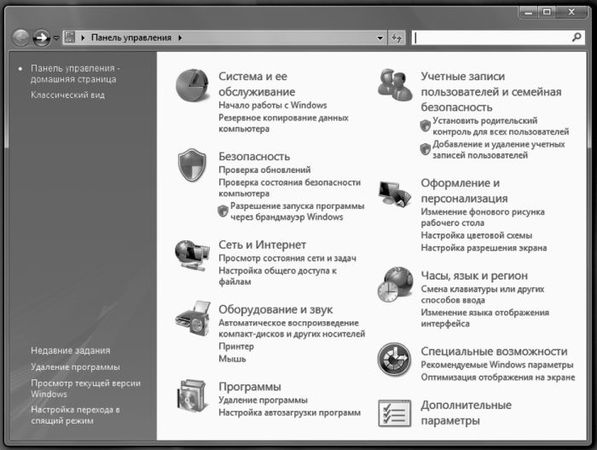
Панель управления – своего рода "контрольный центр" вашей ОС, с помощью которого вы можете изменить все параметры Windows. С ней нам придется работать довольно часто, а потому, чтобы сэкономить время и силы, я предлагаю вам создать ее ярлык на Рабочем столе. Заодно и потренируетесь в создании ярлыков.
■ Укажите курсором мышки на значок Панели управления в меню Пуск.
■ Нажмите правую кнопку мышки и, не отпуская ее, "тащите" значок прямо на Рабочий стол.
■ Теперь отпустите его и в открывшемся Контекстном меню выберите пункт Создать ярлык. Теперь на Рабочем столе у нас появился новый объект – Ярлык для Панели управления.
Теперь, щелкнув по этому Ярлыку или значку в папке Компьютер, мы увидим… А вот что мы увидим – это еще вопрос. Ведь, в отличие от своих предшественниц в ранних версиях Windows, Панель управления в Windows XP и Vista отличается редкостным двуличием.
Стандартный режим, Вид по категориям, рассчитан прежде всего на пользователей-новичков: все многочисленные средства управления Windows удачно разбросаны по группам:
Система и ее обслуживание. Здесь вы найдете ссылки на все основные настройки и инструменты: Диспетчер устройств, благодаря которому вы сможете изучить аппаратную "начинку" вашего компьютера, Центр автоматического обновления и Центр архивации и восстановления, управление индексированием информации и электропитанием…
Безопасность. Здесь находится "пульт управления" брандмауэром и Защитником Windows – эти программы охраняют ваш компьютер от вторжения непрошенных гостей, шпионских программ и – отчасти! – вирусов. Здесь же можно ограничить доступ к отдельным папкам диска для ваших детей.
Оформление и темы – настройка интерфейса Windows, оформления Рабочего стола, экранных тем и т. д.
Сеть и Интернет – настройка соединения с Интернетом, а также параметров локальной сети и Центра синхронизации (он отвечает за работу компьютера с мобильными устройствами – карманными компьютерами и коммуникаторами).
Оборудование и звук – почему предпочтение отдано именно звуку, не ясно, поскольку в этом разделе вы можете отрегулировать параметры практически всех внешних устройств: монитора, клавиатуры, мышки, принтера и сканера, модема и игровых контроллеров. Словом, всего того, что подключается к нашему компьютеру снаружи, через порт USB.
Программы. Установка и удаление программ, а также компонентов самой Windows, настройка Панели гаджетов и программ, установленных "по умолчанию" для воспроизведения различных файлов.
Учетные записи и семейная безопасность настройка многопользовательского режима работы Windows и управление пользовательскими конфигурациями.
Оформление и персонализация настройка Рабочего стола и его элементов, меню Пуск и боковой панели Windows, свойства папки, управление шрифтами…
Часы, язык и регион. Региональные настройки, связанные с языковыми параметрами системы, временем, раскладкой клавиатуры и т. д.
Специальные возможности – настройка системы для пользователей с ослабленным зрением, ограниченными двигательными возможностями и т. д.